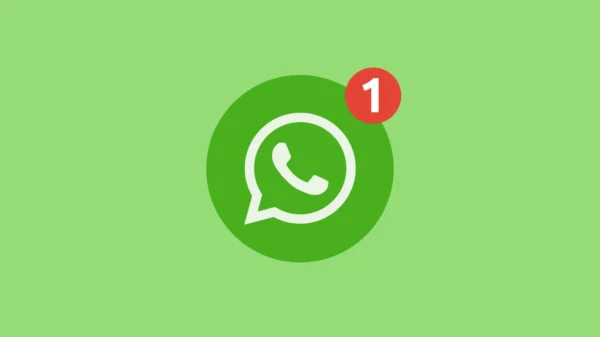Okuma süresi: 3 dakika
Google One, Google’ın bulut depolama hizmetidir ve kullanıcıların Google Drive, Gmail ve Google Fotoğraflar için ekstra depolama alanı sağlamaktadır. Google One, yalnızca depolama alanı sunmakla kalmaz, aynı zamanda kullanıcılara çeşitli avantajlar ve özellikler de sunar. Bu makalede, Google One’ı nasıl kullanacağınızı, sunduğu avantajları ve kullanıcı deneyimini geliştiren özellikleri inceleyeceğiz.
Google One Nedir?
Google One, kullanıcıların Google Drive, Gmail ve Google Fotoğraflar’da daha fazla depolama alanı satın almasına olanak tanıyan bir abonelik hizmetidir. Google One, temel olarak Google’ın sunduğu ücretsiz depolama alanının (15 GB) ötesine geçmek isteyenler için tasarlanmıştır. Ayrıca, Google One üyeleri, aileleriyle depolama alanını paylaşma imkanı da bulurlar.
Google One’ın Temel Özellikleri
- Artırılmış Depolama Alanı: Google One, kullanıcıların ihtiyaçlarına göre farklı depolama planları sunar. 100 GB’dan 30 TB’a kadar seçenekler mevcuttur.
- Aile Paylaşımı: Aboneliğinizi 5 kişiye kadar aile üyesiyle paylaşabilirsiniz. Bu, ailenizle birlikte daha uygun fiyatlarla daha fazla depolama alanı kullanmanızı sağlar.
- Özel Destek: Google One üyeleri, Google’ın uzmanlarından özel destek alabilirler. Bu, ürünler hakkında daha fazla bilgi edinmek ve sorunları çözmek için büyük bir avantajdır.
- Google Ürünlerinde Avantajlar: Google One, üyelerine Google Play Store’dan indirimler, otel rezervasyonlarında indirimler ve diğer avantajlar sunar.
- Yedekleme Özelliği: Mobil cihazlar için yedekleme hizmeti sunarak, fotoğraflarınızı, videolarınızı ve diğer önemli verilerinizi güvenli bir şekilde saklamanıza yardımcı olur.
Google One Nasıl Kullanılır?
Google One kullanmaya başlamak için aşağıdaki adımları takip edebilirsiniz:
1. Google One’a Abone Olma
- Uygulamayı İndirin: Google One uygulamasını Android veya iOS cihazınıza indirin. Alternatif olarak, bilgisayarınızdan Google One web sitesini ziyaret edebilirsiniz.
- Google Hesabı ile Giriş Yapın: Google One’a erişmek için mevcut Google hesabınızla giriş yapın. Henüz bir hesabınız yoksa, yeni bir Google hesabı oluşturmanız gerekecektir.
- Abonelik Planını Seçin: Google One, farklı ihtiyaçlara yönelik çeşitli abonelik planları sunar. İhtiyacınıza uygun olan planı seçin ve aboneliğinizi tamamlayın.
2. Depolama Alanını Yönetme
- Depolama Durumunu Görüntüleyin: Google One uygulaması veya web sitesi üzerinden mevcut depolama alanınızı görüntüleyebilirsiniz. Kullanım durumu, hangi hizmetlerin ne kadar alan kullandığını gösterir.
- Depolama Alanını Paylaşma: Aile paylaşımı seçeneğini etkinleştirerek, depolama alanınızı 5 kişiye kadar ailenizle paylaşabilirsiniz. Bu, aboneliğinizi daha ekonomik hale getirebilir.
3. Yedekleme ve Senkronizasyon
- Yedekleme Ayarlarını Yapın: Mobil cihazınızı yedeklemek için Google One uygulamasını kullanın. Uygulama, fotoğraflarınızı, videolarınızı ve diğer önemli verilerinizi otomatik olarak yedekler.
- Senkronizasyon: Google Drive, Gmail ve Google Fotoğraflar ile senkronize ederek, tüm verilerinizi güvenli bir şekilde saklayabilirsiniz.
4. Destek ve Yardım Alma
- Özel Destek Alın: Google One üyeleri, Google destek ekibinden yardım alabilir. Sorularınızı sormak veya sorunlarınızı çözmek için destek kısmını kullanabilirsiniz.
- Faydalanabileceğiniz Avantajları İnceleyin: Google One üyeleri, mevcut avantajları ve indirimleri takip edebilir. Google Play Store ve otel rezervasyonları gibi alanlarda indirimlerden yararlanabilirsiniz.
Google One, kullanıcıların bulut depolama ihtiyaçlarını karşılamak için ideal bir çözümdür. Geniş depolama alanı, aile paylaşımı, özel destek ve avantajlar gibi birçok özellik sunmaktadır. Google One kullanarak, verilerinizi güvenli bir şekilde saklayabilir, yedekleyebilir ve tüm Google hizmetlerinden daha fazla fayda sağlayabilirsiniz. Bu makalede yer alan adımları takip ederek Google One’ı kolayca kullanmaya başlayabilirsiniz.
Sıkça Sorulan Sorular (SSS)
1. Google One’a nasıl abone olabilirim?
Google One uygulamasını indirip mevcut Google hesabınızla giriş yaptıktan sonra, ihtiyacınıza uygun bir abonelik planı seçerek abone olabilirsiniz.
2. Aile üyeleriyle depolama alanımı nasıl paylaşabilirim?
Google One uygulaması veya web sitesi üzerinden aile paylaşımı seçeneğini etkinleştirerek, depolama alanınızı 5 kişiye kadar ailenizle paylaşabilirsiniz.
3. Google One ile hangi verileri yedekleyebilirim?
Google One, fotoğraflarınızı, videolarınızı ve diğer önemli verilerinizi yedeklemenizi sağlar. Mobil cihazınızı yedeklemek için uygulamayı kullanabilirsiniz.
Bu makale ile Google One kullanımı hakkında detaylı bilgiye sahip oldunuz. Google One ile bulut depolama deneyiminizi geliştirebilir ve verilerinizi güvenli bir şekilde saklayabilirsiniz!